În articolul "Cum să faceți animație din fotografii" am vorbit deja despre o metodă de "animație a imaginilor". În versiunea CS5 ImageReady nu, așa că am fost rugat să vă spun cum să procedați în acest caz. Modul în care am descris fotografiile din articolul precedent despre animație poate fi aplicat pe deplin în a cincea versiune a programului. Să încercăm să facem o altă animație foarte simplă.
Animația în CS5 este integrată în Photoshop-ul însuși. Deschideți fișierul de care aveți nevoie, reduceți dimensiunea. Faceți clic pe fila Fereastră de animație.
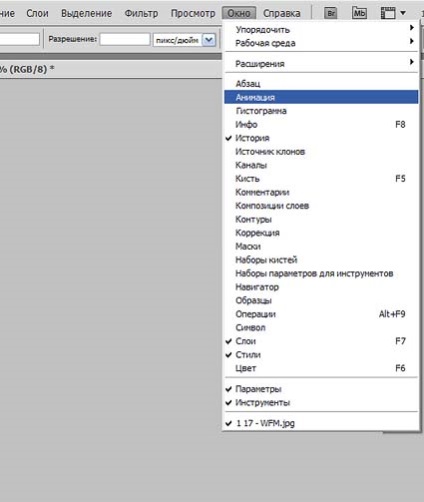
Apare o fereastră de animație, care în versiunile mai vechi a fost în programul ImageReady.
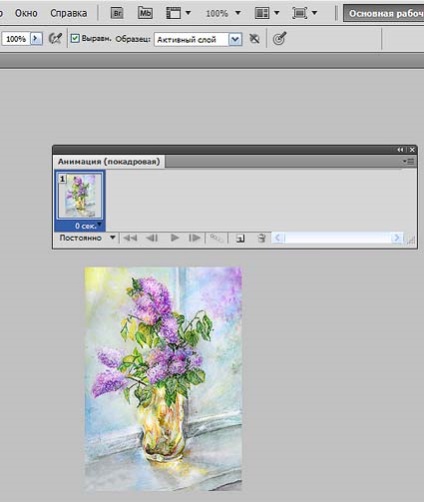
Glare vom crea cu ajutorul Filter-Reding-Bleak. Acolo este posibil să modificați aspectul, dimensiunea și luminozitatea flarei. Le puteți juca puțin și alegeți ce vă convine mai mult.
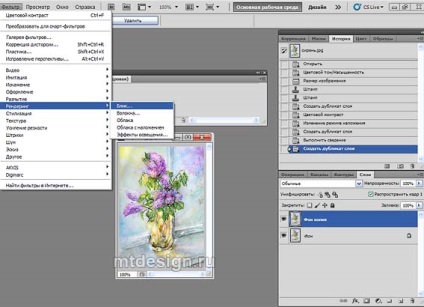
Și pe paleta de straturi și în fereastra de animație, puteți crea noi straturi. V-am spus deja despre acest lucru în articolul precedent. În paleta de straturi, duplicați stratul principal de mai multe ori (puteți glisa stratul pe pictograma noului strat) și aplicați strălucirea în locuri diferite, schimbând dimensiunea și luminozitatea.
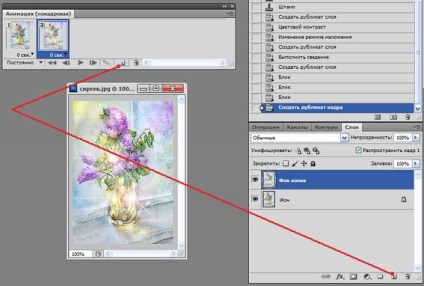
Am făcut patru straturi. În fereastra de animație, trebuie să existe 4 imagini. Adică trebuie să faceți clic pe pictograma noului strat de 3 ori. Închideți toate imaginile din paleta de straturi, selectați prima imagine din fereastra de animație. Deschide acum ochiul stratului inferior. Imaginea de pe acest strat va fi scrisă ca prima imagine a animației. Faceți clic pe a doua imagine a animației și deschideți ochiul celui de-al doilea strat din partea de jos. Și toate fotografiile.
În animație, puteți schimba timpul pentru afișarea imaginilor. Faceți clic pe triunghiul de sub imaginile. Am setat ora la 0.1 sec. De asemenea, puteți seta propriul timp, nu numai din datele inițiale.
Acum este timpul să apăsați butonul de redare a animației și să priviți rezultatul.
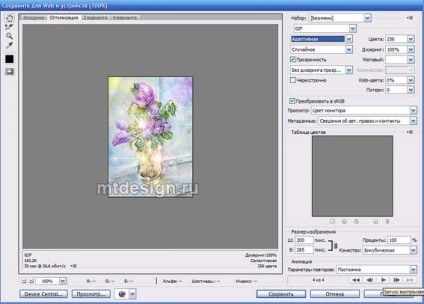
Data viitoare vă voi spune cum să faceți o singură fotografie să meargă ușor la alta.
Articole similare
Trimiteți-le prietenilor: